
У більшості філій ВАТ Ростелеком використовується тип сервісу PPPoE і раніше в інструкціях я розглядав в основному цей тип підключення. Тепер викладаю інструкцію - як налаштувати IPoE (Dinamic IP) на роутері Ростелеком Sagemcom f @ st 2804 v7 і Sagemcom f @ st 2804 v7 rev.1. У нашому МРФ цей тип підключення використовується в Удмуртії. Наскільки він зручніше звичайного PPPoE, або навпаки, не зручніше - до сих пір дуже багато суперечок. Але суперечки суперечками, а людям-то працювати треба. Тому в цій статті я вирішив докладніше розглянути і такий варіант.
Як приклад Я буду розглядати настройку роутера Sagemcom 2804 v7 для FTTB. Для ADSL різниця полягатиме у виборі інтерфейсу 2-го рівня - ATM PVC замість ETH-інтерфейсу.
Крок 1. Видаляємо заводські преднастройки.
У меню веб-інтерфейсу вибираємо розділ «Додаткові настройки»> «WAN сервіс» і видаляємо там всі існуючі з'єднання: (Картинки клікабельні)
Потім в розділі "Додаткові параметри"> «Інтерфейс другого рівня»> «Інтерфейс ATM PVC» і видаляємо інтерфейс DSL ATM.
Крок 2. Створюємо Ethernet-інтерфейс другого рівня.
Заходимо в розділ меню "Додаткові параметри"> «Інтерфейс другого рівня»> «ETH інтерфейс»:
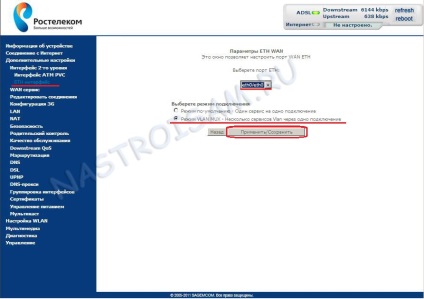
У розглянутого маршрутизатора немає готельного порту WAN або Internet, тому тут потрібно вибрати в якості WAN один з портів LAN. Як WAN-порту ми зазвичай беремо перший LAN-порт роутрера (В списку портів він числиться як eth0). Режим підключення вибираємо «VLAN MUX» і натискаємо кнопку «Застосувати / Зберегти». Результат повинен вийде ось такий:
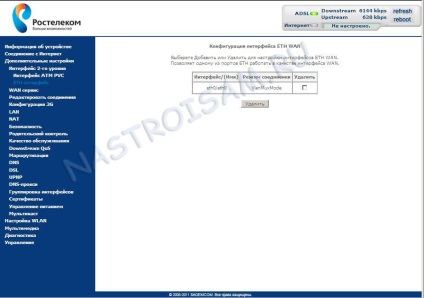
Крок 3. Створюємо WAN-сервіс.
Переходимо в розділ «Додаткові настройки»> «WAN сервіс»:
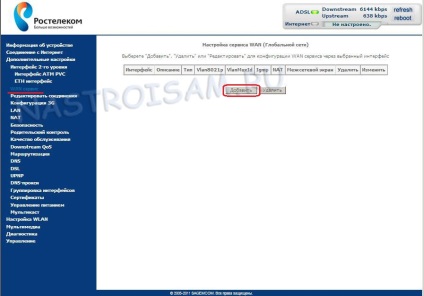
Натискаємо кнопку Додати.
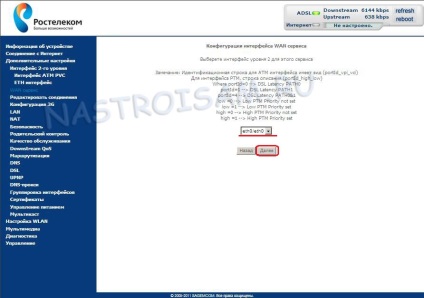
У випадаючому списку вибираємо створений раніше WAN-порт - eth0. Натискаємо Далі.
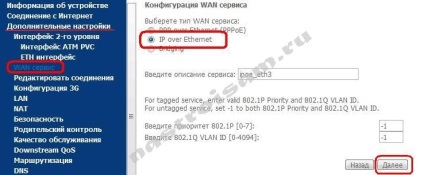
Тип підключення вибираємо IPoE. Як правило, Інтернет-трафік йде нетегірованний, тому в поля пріоритету і VLAN ID залишаємо значення «-1».
Примітка: Якщо все ж Інтернет-трафік приходить в тегованих вигляді, тоді пріоритет 802.1P ставимо рівним 3 а в поле VLAN ID ставимо ідентифікатор VLAN для Інтернет-трафіку. У моєму прикладі ідентифікатор - 601, але його значення найчастіше унікально для кожного оптичного кільця або комутатора:
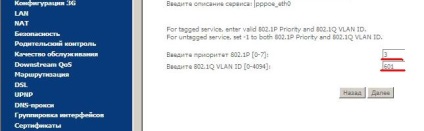
Натискаємо Далі і переходимо до наступної сторінки - «Налаштування WAN IP»:

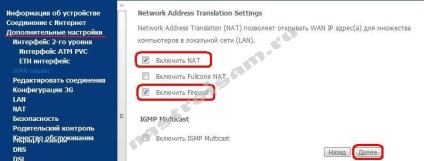
Тут ставимо галку «Включити NAT» і «Включити Firewall». Натискаємо кнопку Далі.
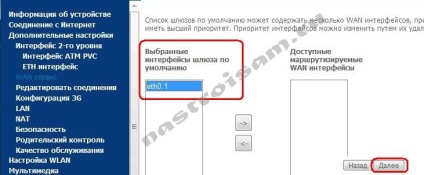
Обов'язково зверніть увагу щоб створений WAN-сервіс був в поле зліва. Натискаємо Далі.

З настройками DNS все те ж саме - простий та зручний інтерфейс повинен бути в списку ліворуч. Натискаємо Далі.

Натискаємо «Застосувати / Зберегти». Результатом - буде ось такий рядок в таблиці WAN-з'єднань:

На цьому настройка Інтернет-з'єднання закінчена.
Крок 4. Налаштування IPTV.
Для настройки цифрового інтерактивного телебачення Ростелеком потрібно знову повернутися в розділ "Додаткові параметри"> «WAN сервіс» і натиснути кнопку Додати.
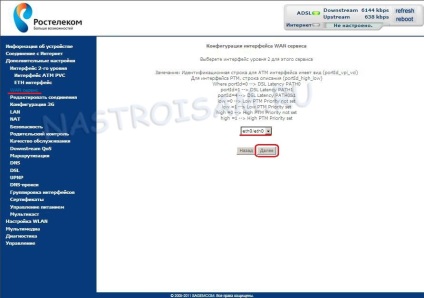
Створюємо ще один WAN-сервіс з використанням того ж самого аплинк-порту eth0. Натискаємо Далі.
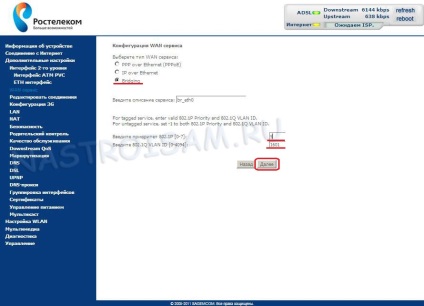
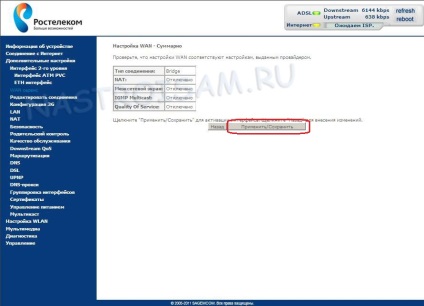
Підключення налаштовані і роутер і готовий до роботи. Порти роутера автоматично налаштовані таким чином: порти 2,3 і WiFi використовуються для Інтернет. а порт 4 - IPTV. Якщо виникне необхідність перерозподілити порти - це легко зробити в розділі Угруповання інтерфейсів шляхом видалення порту з однієї групи і додаванням його в іншу.